excel 小写转大写 Excel中小写字母变成大写的操作步骤
更新时间:2024-03-31 10:55:02作者:jiang
在Excel中将小写字母转换为大写字母是一个非常简单的操作,选择需要转换的单元格或者文本区域。在公式栏中输入函数=UPPER(单元格引用)或者直接使用快捷键Ctrl+Shift+U。按下回车键后,选定的小写字母就会变成大写字母。这个功能可以帮助我们快速地将文本转换为大写格式,提高工作效率。
具体方法:
1.打开excel,A列有一些英文字母。需要把这一列的字母都转换为大写。
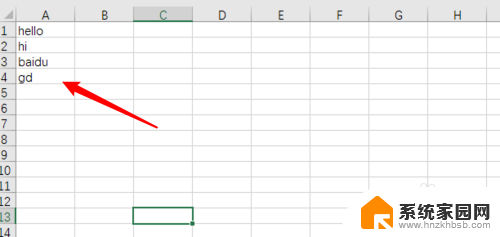
2.我们点击公式栏里的函数图标。
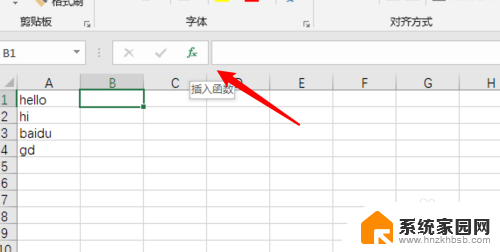
3.在函数窗口输入UPPER搜索,双击结果里的函数。
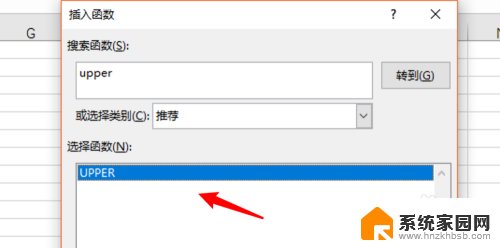
4.打开了参数窗口,在这里输入A1,点击确定按钮。
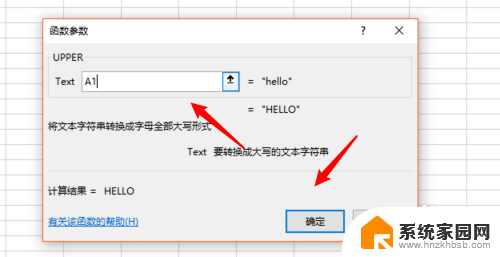
5.得到了第一个单元格转换的结果,下拉填充,把下方的单元格也使用函数。
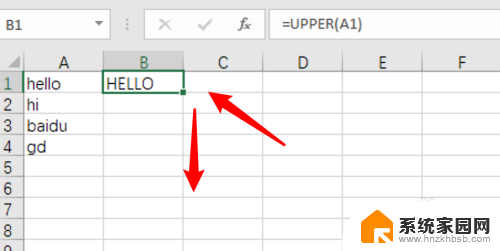
6.下拉后,就会把所有的英文字母都转换为大写了。
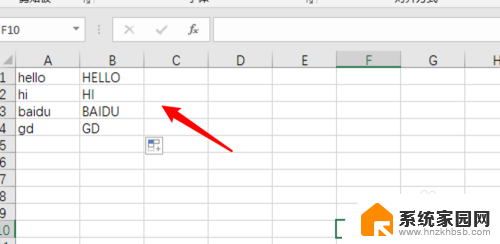
7.总结:
1. 点击函数图标。
2. 输入upper搜索。
3. 双击搜索结果函数。
4. 输入A1作为参数,点击确定按钮。
5. 得到结果,下拉填充。
6. 所有结果得到。
以上就是Excel小写转大写的全部内容,面对同样的情况,希望大家能参照本文提供的方法进行处理,希望这些方法能对大家有所帮助。
excel 小写转大写 Excel中小写字母变成大写的操作步骤相关教程
- excel怎么把大写字母转小写 Excel大写字母转小写快速实现
- 字母小写转大写 将小写字母转换为大写字母的步骤
- 怎么把小写字母转换成大写 word怎么将字母全部变成大写
- 字母小写怎么转换成大写 Word英文字母大小写快速转换
- 小写转换大写快捷键 小写字母转大写字母快捷键是什么
- 键盘上大小写怎么转换 大小写字母键盘操作
- 电脑键盘大小写字母怎么转换 键盘大小写字母如何切换
- 电脑键盘上怎样转换大小写字母 如何切换键盘大小写字母
- 键盘变成小写字母了怎么改 大小写转换功能
- wps小写变大写 快捷键 WPS快速切换字母大小写方法
- 笔记本电脑怎么打开麦克风说话 笔记本电脑麦克风功能怎么使用
- 163邮箱绑定的手机号码如何更改 163邮箱更换手机绑定步骤
- 电脑里微信缓存怎么清理 如何清理电脑版微信的缓存文件
- 小爱音响如何连接 小爱音箱怎么和电视连接
- 指纹锁添加指纹在哪里设置 华为笔记本电脑如何设置指纹解锁
- 罗技无线鼠标的usb接口没了 能配吗 罗技无线鼠标接收器不见了怎么办
电脑教程推荐
- 1 笔记本电脑怎么打开麦克风说话 笔记本电脑麦克风功能怎么使用
- 2 罗技无线鼠标的usb接口没了 能配吗 罗技无线鼠标接收器不见了怎么办
- 3 苹果无法连接itunes store 无法连接到iTunes Store的解决方案
- 4 电脑连手机热点无法访问internet 电脑连接手机热点连接不上网络怎么办
- 5 三星解锁屏幕过渡效果 三星手机解锁过渡效果怎么调节
- 6 电脑显示屏字体模糊怎么设置 解决显示器字体模糊问题
- 7 电脑开机之后出现蓝屏怎么办 电脑开机蓝屏解决方法
- 8 电脑如何自己设置壁纸 电脑桌面壁纸设置方法
- 9 笔记本扬声器静音了怎么恢复声音 电脑扬声器突然没有声音了
- 10 电脑如何将c盘再分一个盘 电脑硬盘C盘怎么分区